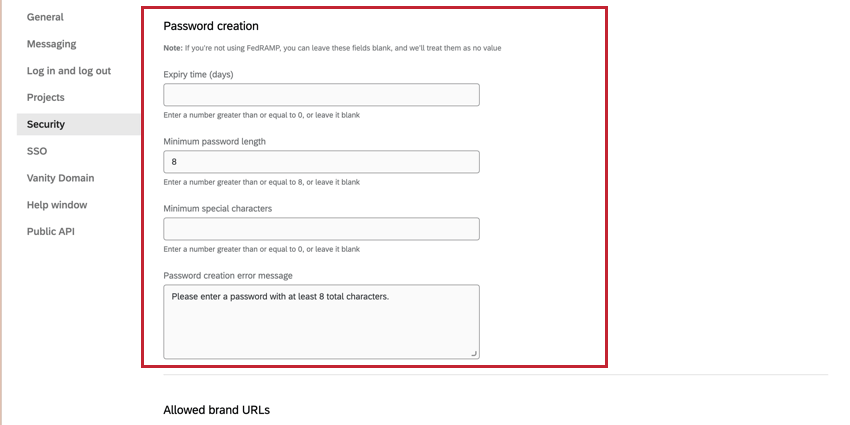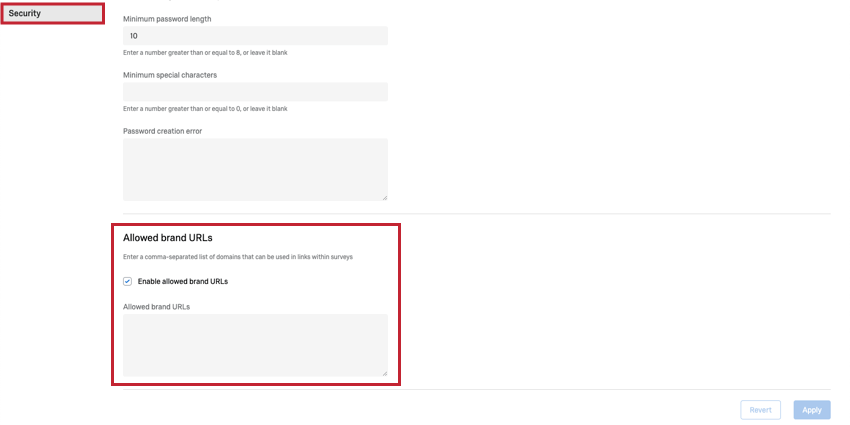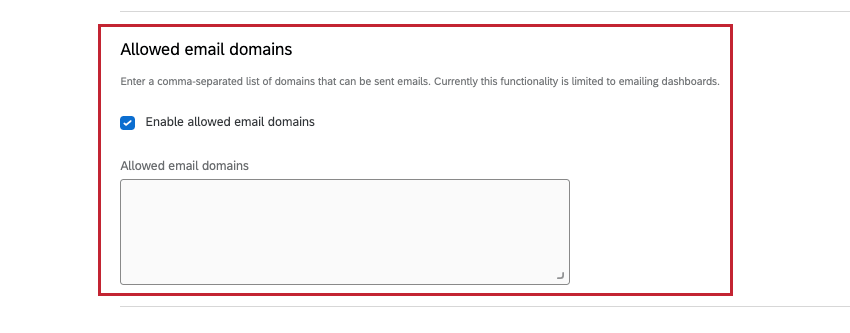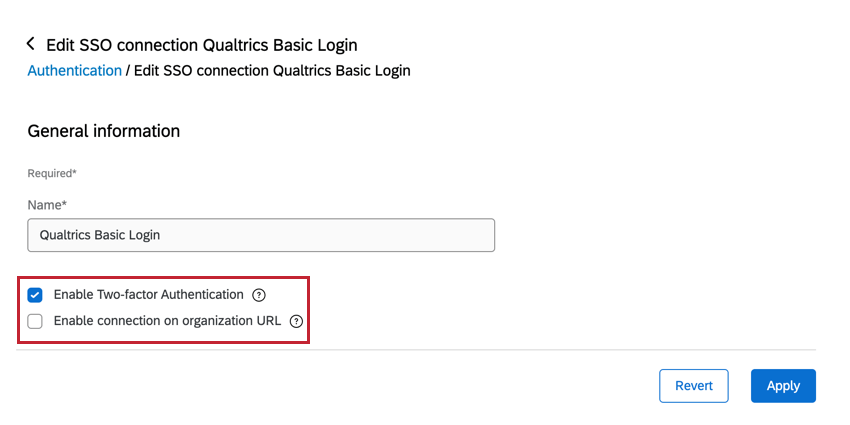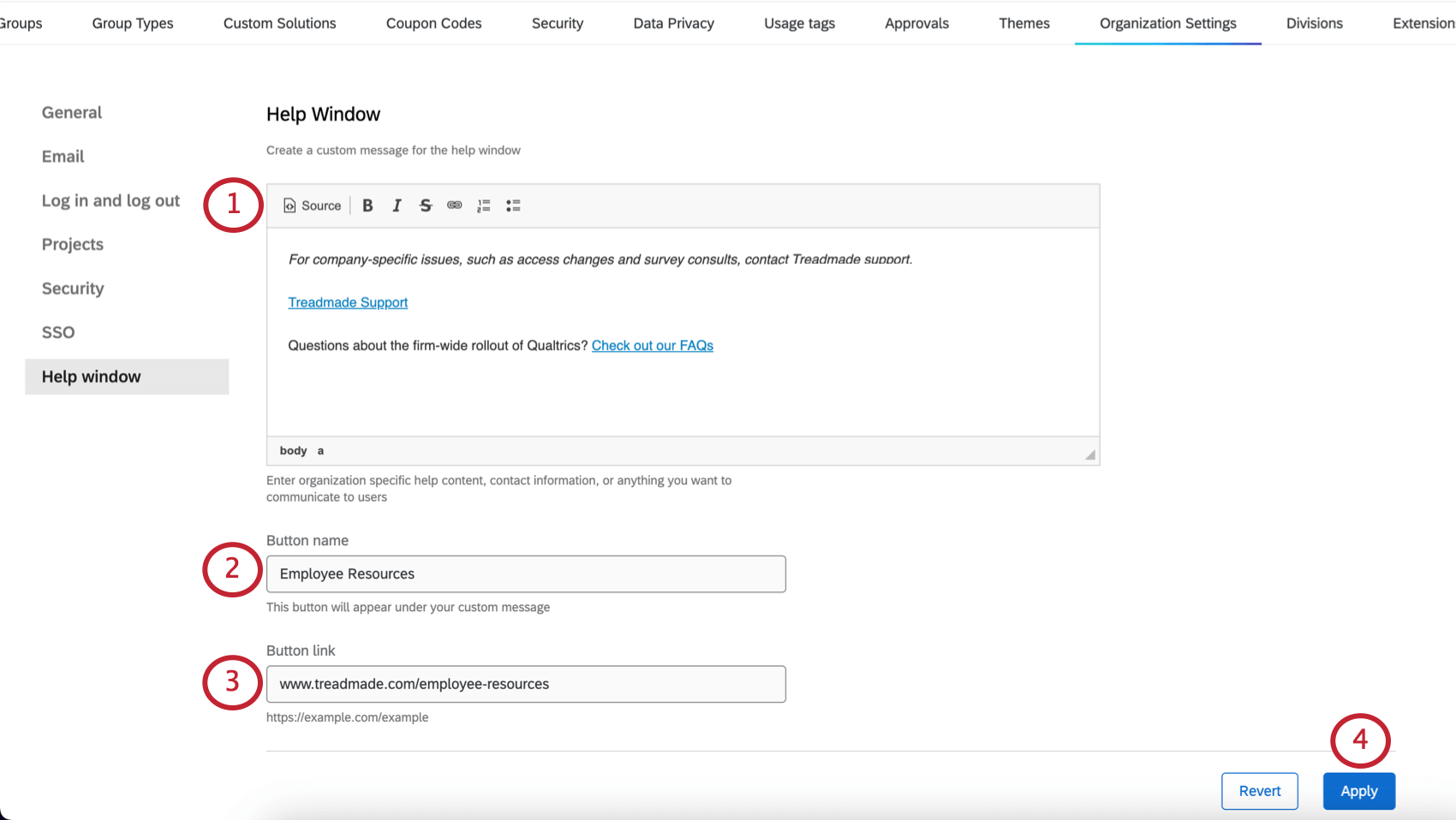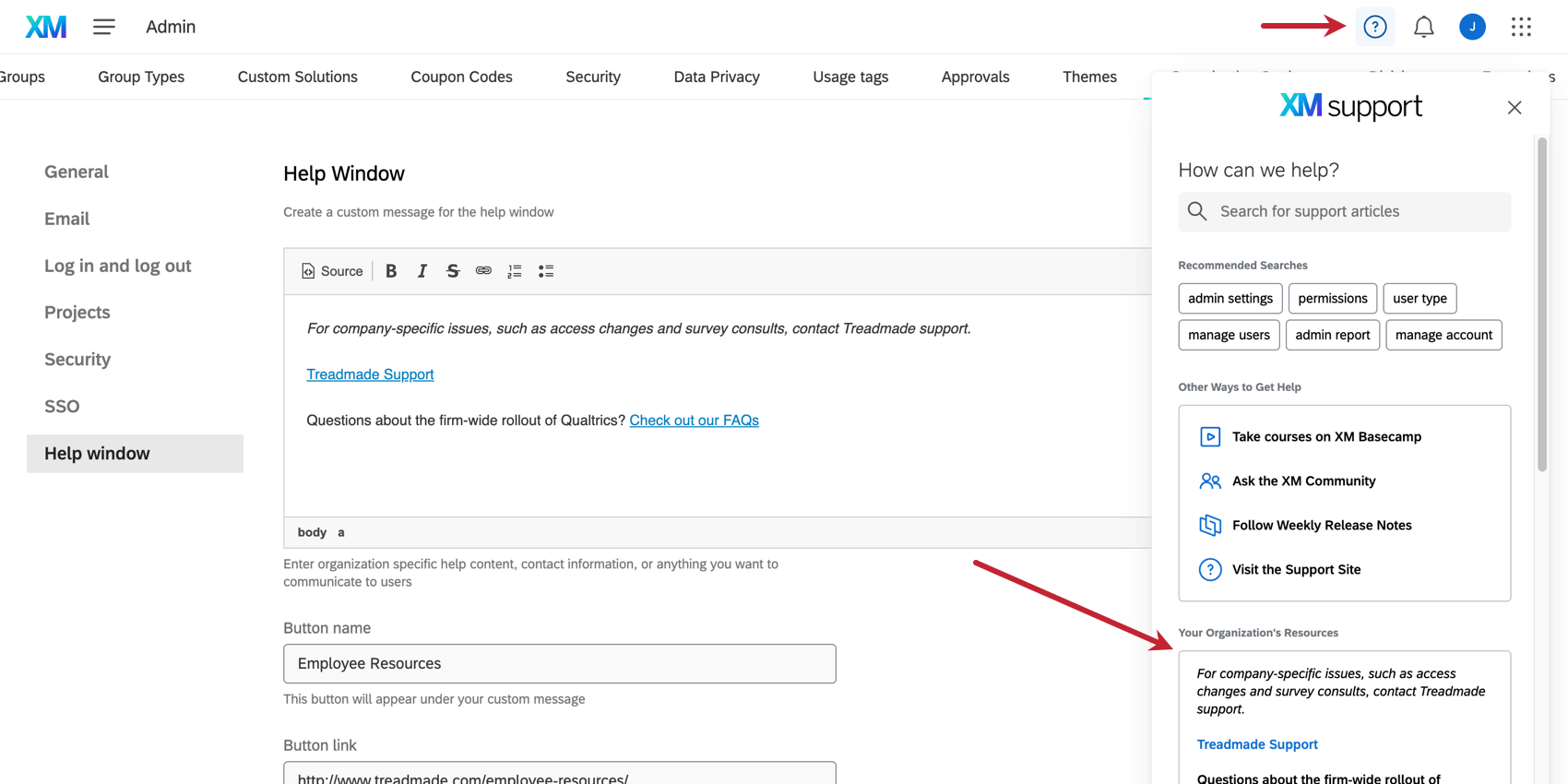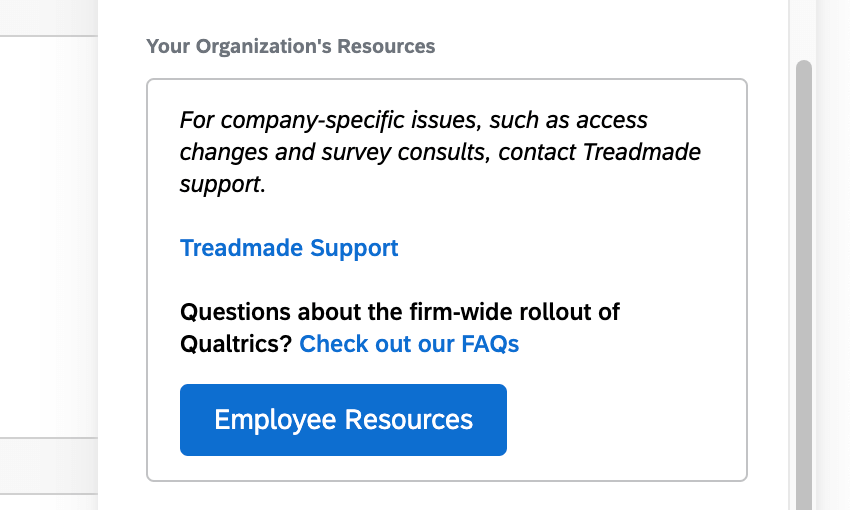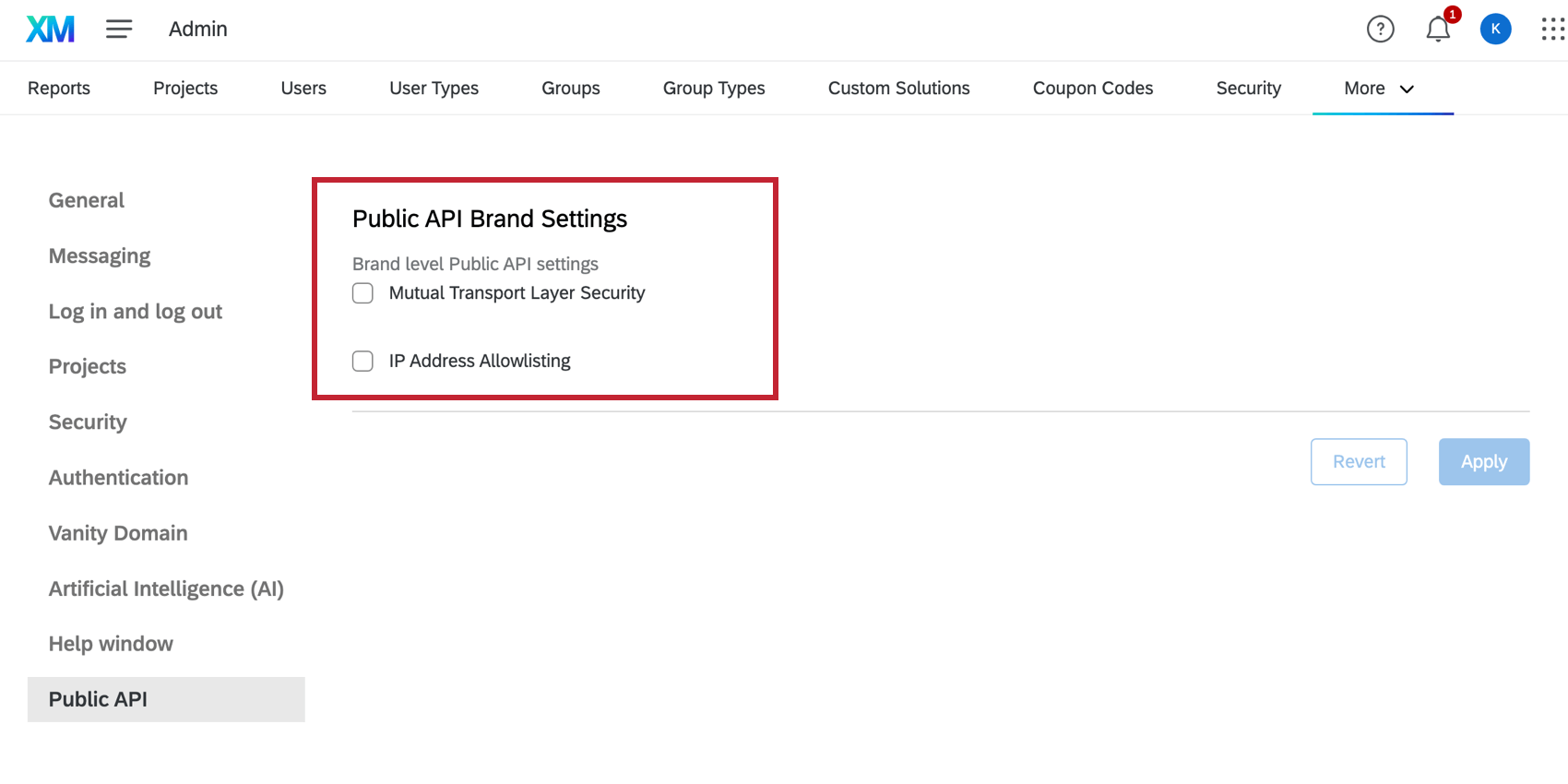組織の設定
組織設定について
組織設定]タブは、[組織設定]タブにあります。 管理 ページでは、組織内のすべてのクアルトリクスユーザーに適用されるオプションを表示し、管理することができます。ここから、連絡先、パスワードパラメーター、ログアウトのリダイレクトなどを設定できます。
一般
一般」セクションには、Eメール、通知、連絡先情報の設定があります。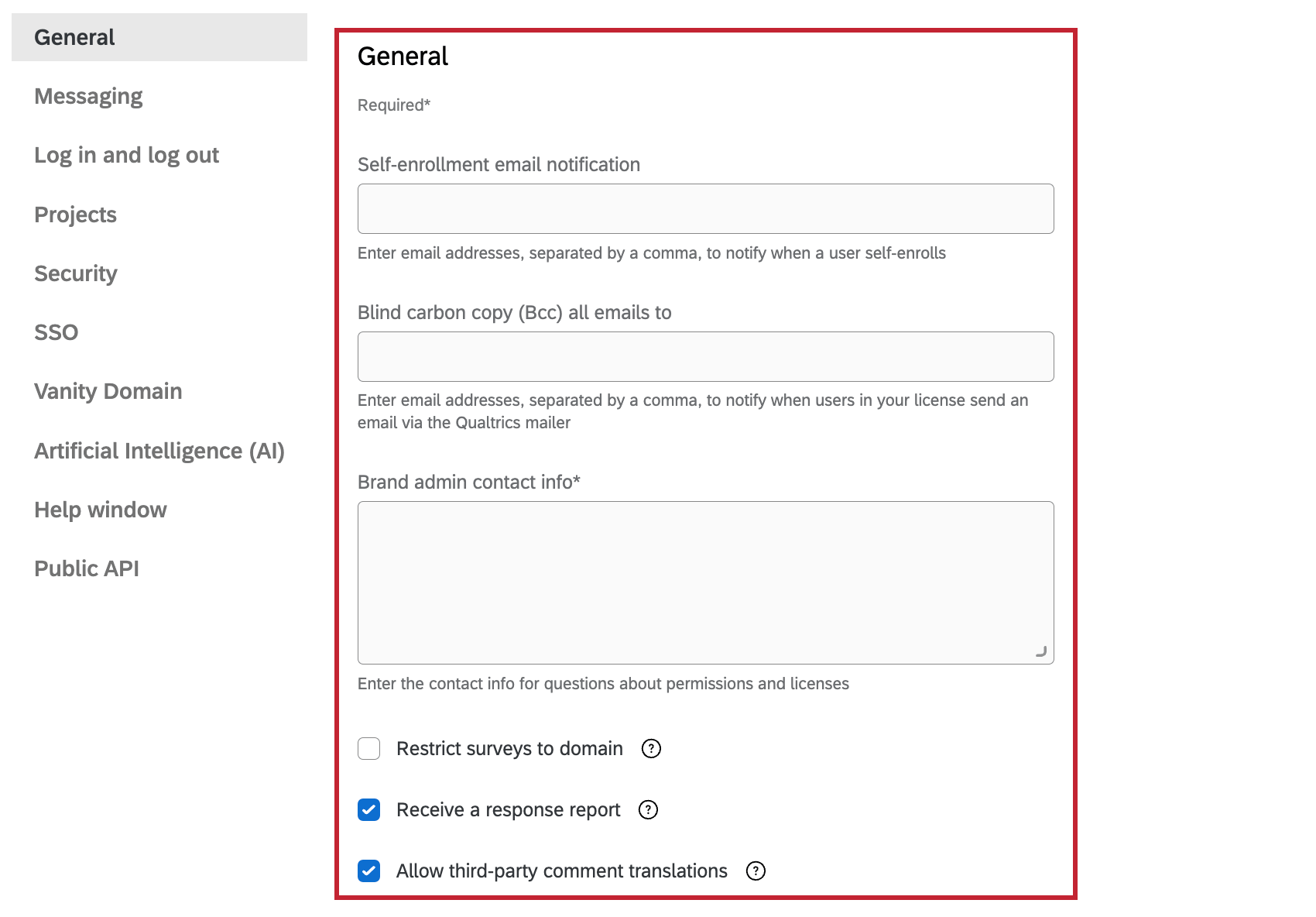
- 自己登録Eメール通知: ユーザーが自己登録したときに通知を受け取るメールアドレスを指定します。複数のEメールはコンマで区切ってください(例:”example1@email.com, example2@email.com”)。この設定は、ライセンスの自己登録を許可するようにオプトインしており、ライセンスがシングル サインオン (SSO) を使用していない場合にのみ適用されます。
QTip: お客様のライセンスがSSOを使用しており、ユーザーが自己登録した際にメール通知を受け取りたい場合は、クアルトリクスサポートまでご連絡ください。なお、お客様のライセンスがSSOセルフサービス機能を使用している場合は、自己登録メール通知に関してクアルトリクスサポートに連絡する必要はありません。
- すべてのメールのBcc(ブラインドカーボンコピー)宛先: クアルトリクスのメーラーを使用してライセンス内のユーザーから送信されるすべてのメールのBCCとなるメールアドレスを指定します。これには、メール配信、メールタスク、XMディレクトリタスクによるメール送信、 チケットメール、コンタクトリストへのメール送信などが含まれます。
- ブランド管理者の連絡先: ユーザーが権限やライセンス全体に関する質問をする際の連絡先を指定します。また、クアルトリクスサポートが、アクセス許可に関するご質問のあるユーザーをご案内する場所でもあります。
警告 このフィールドは必須であり、空白のままにすることはできません。
- アンケート調査をドメインに制限する: アンケートの URL に組織の ID/情報を使用することを要求します。
- 回答レポートを受け取る: 次へ「回答レポートを許可する」を参照。
- サードパーティのコメント翻訳を許可する: 多言語感情分析を有効にする & テキストiqでコメントを翻訳する。これにより、英語以外の回答が母国語で分析され、より正確な感情割り当てが可能になります。しかし、この機能はサードパーティのソフトウェアとデータを共有する必要がある。この機能の詳細と使用可能な言語については、リンク先のサポートページをご覧ください。
連絡先情報
連絡先」セクションには、クアルトリクスに代替のセキュリティおよび技術連絡先への連絡を希望する場合の連絡先を入力できます。クアルトリクスからブランド管理者への連絡先をご希望の場合は、これらのフィールドを空白のままにしておいてください。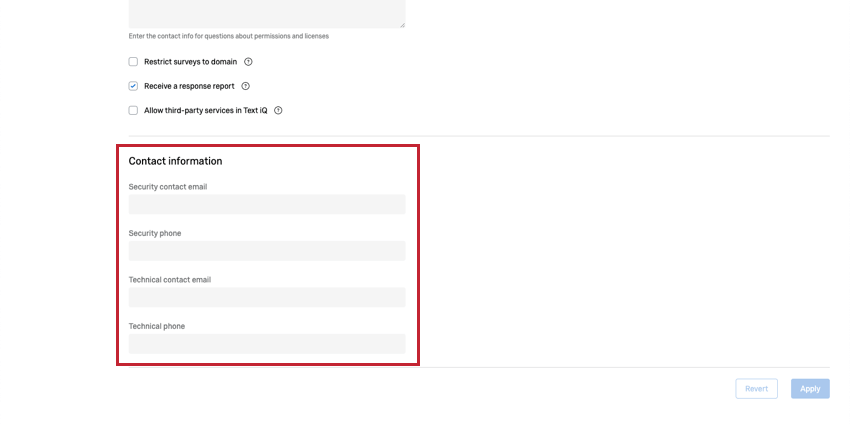
- セキュリティ連絡先のEメール: 組織のセキュリティ連絡先のEメール。
- セキュリティの電話番号: 組織のセキュリティ連絡先の電話番号。
- 技術連絡先のEメール:組織の技術連絡先のEメール。
- 技術的な電話 組織の技術連絡先のEメール。
回答レポートを許可
回答レポートは、クアルトリクスユーザーがワークフロータブのメールタスクに添付できる機能です。参加者の全アンケート回答のコピーを、送信後一定期間後にメールに添付します。回答レポートを受け取るを選択解除すると、アンケート作成者が回答レポートをメールタスクに表示することができなくなります。
ただし、このオプションは組織設定で無効にした後もメールタスクに表示されます。この変更を行う場合は、ユーザーに連絡することをお勧めします。
メッセージ
メッセージングセクションには、カスタムメール設定、SMSやWhatsApp配信のアンケートリンクの設定があります。各セクションのヘッダーをクリックして展開し、設定にアクセスします。
カスタムメールヘッダー
このオプションセットでは、ブランド内のすべてのメールにカスタムヘッダーを設定できます。これらのカスタムヘッダには、送信者、ESP、ISP、または受信者に関連する任意の情報を含めることができます。カスタムEメールヘッダーは静的で、ブランド全体に適用されます。
- カスタムメールヘッダー名:メールヘッダの名前。
- Custom Email Header Body:ヘッダー本文。これが、ブランドから発信されるすべての配信におけるヘッダーの価値となる。
カスタムメールのヘッダーは、メールの原文を表示したときに表示されます。これは多くのメーラーで、ドロップダウンをクリックして「オリジナルを表示」を選択することでアクセシビリティを得ることができます。
カスタム・メール・ドメイン
組織設定のこのセクションでは、カスタムメールドメインを作成することができます。これにより、ブランド内のユーザーは、組織のカスタムメールアドレスを使用してクアルトリクスからメールを送信できるようになります。詳細を見るには、カスタムFromドメインの設定を参照してください。
詳細については、カスタムの「差出人」アドレスを使用するを参照してください。
アンケートリンク
このオプションにより、SMSやWhatsApp配信におけるリンクの表示方法をカスタマイズできます。
- リンクを短くする:この設定をオンにすると、WhatsAppやSMS配信のリンクがデフォルトで短縮されます。リンクを柔軟に短縮できるため、各国の規制に対応し、確実に配信を行うことができます。
- 新規作成:ブランドの別の部署に新しいアンケートリンク設定を追加します。これにより、ブランド内の部署ごとにドメインを変更することができます。新しいアンケートリンクを作成する際、クアルトリクスデフォルトドメイン、ブランドドメイン、またはバニティドメイン(該当する場合)を選択することができます。
Qtip: ブランドに部署が設定されていない場合、アンケートリンクはブランドレベルでしか設定できません。部署が設定されている場合は、リンクをカスタマイズする部署を選択することができます。
- 編集:アンケートリンクの設定を編集します。ドメインを変更し、リンクを短縮するかどうかを指定することができます。
- リンク設定を編集または削除するには、3ドットメニューをクリックします。
ログインとログアウト
ログインとログアウトセクションでは、ブランドのログインとログアウトのエクスペリエンスにリダイレクトを設定できます。
- ログインリダイレクト: 組織のログインURLに移動したときに、ユーザーがどこにリダイレクトされるかを指定します。
- ログアウトのリダイレクト:ユーザーがアカウントからログアウトする際のリダイレクト先を指定します。
ログインページの説明
組織のログインページに表示するカスタムメッセージを作成できます。これには連絡先や、ユーザーに伝える必要のあるその他の指示を含めることができます。
プロジェクト
プロジェクトセクションでは、各アンケートの追加情報を設定することができます。
アンケートの説明
アンケートの説明機能は、アンケートを作成する際にユーザーが追加するサブタイトルとして機能します。このサブタイトル情報は、概要レポートをエクスポートする際に、追加カラムとして追加されるため、使用することができます。
- メタデータのラベル: プロジェクトを作成する際に、プロジェクト名に加えてユーザーが入力する項目。
- 検証 RegEx: 入力された記述が特定の形式に一致することを確認するために使用できる正規表現。検証が指定されていない場合、ユーザーは追加の説明を入力する必要はありません。
- 検証エラーメッセージ: 検証に失敗した場合にユーザーに表示されるメッセージ。
ウェブサイト/モバイルからのフィードバック
ウェブサイト/モバイルからのフィードバックセクションには、ウェブサイト/モバイルからのフィードバックユーザーの情報を指定するオプションがあります。
Adobe Analytics変数
ウェブサイトにAdobe Analyticsを導入している場合、通常ウェブサイト/モバイルからのフィードバックが読み取れる変数がいくつかあり、訪問者のターゲットや埋め込みデータに使用することができます。デフォルトでは、これらの変数は変数名の前に “s “が付いている。例えば”s.eVar1″。
ただし、組織によっては、Adobeで変数に異なる接頭辞を設定しており(「q.eVar1」など)、ウェブサイト/モバイルからのフィードバックでウェブページのAdobe Analytics変数を利用できない場合があります。Adobe Analyticsでカスタムの接頭辞を使用する場合は、組織の設定でここに入力する必要があります。
最大保存サイズ(バイト)
この設定により、インターセプトのアクションセットロジックがサイト履歴やページカウントに基づいている場合、ウェブサイト/モバイルからのフィードバッククッキーやセッションストレージの容量に上限を設定することができます。これは、サイト上で複数のサービスが独自のクッキーを利用している場合に特に重要です。これらの設定を変更するには、希望の最大サイズを入力し、緑色の「保存」ボタンをクリックするだけです。
ウェブサイト/モバイルからのフィードバックの有効化
セキュリティ
パスワード
パスワードセクションには、ユーザーがアカウントに作成しなければならないパスワードの種類に関する要件が含まれています。
- 有効期限(日):すべてのアカウントのパスワードの有効期限を(日数で)指定する(例えば、365日ごとにパスワードを再設定させたい場合は「365」と入力する)。その際、ユーザーは新しいパスワードを作成するよう促される。
- パスワードの最小文字数:ユーザーパスワードに使用できる最小文字数を指定します。
- 最小特殊文字数:ユーザーパスワードに使用するアルファベット以外の文字の数を指定します。
- パスワード作成エラー:ユーザーのパスワードが指定された条件に合わない場合に、ユニークなエラーメッセージを作成します。
許可されたブランドURL
許可されたブランド URL] セクションでは、ブランド管理者がアンケート調査内のリンクに使用できるドメインを制限することができます。
- 許可されたブランドURLを有効にします:ブランドのリンクドメイン制限を有効にします。この設定はデフォルトでは無効になっている。
- 許可されたブランド URL:アンケート調査内のリンクで使用できるドメインのリストを指定します。ドメインはカンマ区切りのリストで追加してください。
Qtip: ワイルドカードは、指定されたドメインのすべてのサブドメインを許可するために使用できます。例えば、*.クアルトリクス.comの場合、ユーザーはリンク内でアンケート調査.クアルトリクス.com、リサーチ調査.クアルトリクス.comなどを使用することができます。
許可されたメールドメイン
許可されたメールドメイン]セクションでは、ブランド管理者がメール送信を許可するドメインを制限することができます。
- 許可されたメールドメインを有効にします:ブランドのメールドメイン制限を有効にします。この設定はデフォルトでは無効になっている。
- 許可されたメールドメイン:メールを送信できるドメインのリストを指定します。ドメインはカンマ区切りのリストで追加してください。
Qtip:ワイルドカードは、指定されたドメインのすべてのサブドメインを許可するために使用できます。例えば、*.クアルトリクス.comの場合、ユーザーはリンク内でアンケート調査.クアルトリクス.com、リサーチ調査.クアルトリクス.comなどを使用することができます。
認証
組織設定の[認証機能]セクションでは、ライセンスのユーザーの認証機能をカスタマイズすることができます。これには、SSO設定の設定やクアルトリクス標準ログインのログインエクスペリエンスの制御が含まれます。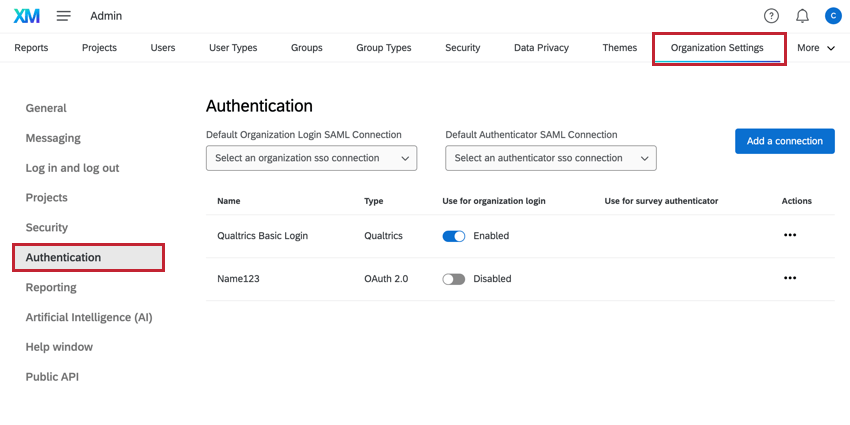
ログインの種類
このページでログイン設定を表示する場合、3つの異なるタイプがあります: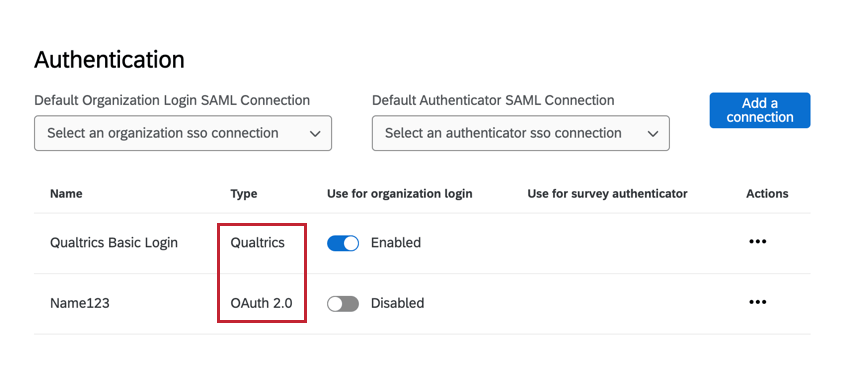
- クアルトリクス:標準クアルトリクスログイン(クアルトリクスのユーザー名とパスワードによる)のログイン設定を制御します。
- OAuth 0: OAuth 2.0 SSO 構成のログイン設定を制御します。
- SAML:SAML SSO 構成のログイン設定を制御する。
各ログインタイプの詳細については、以下のサブセクションを参照してください。
クアルトリクスログイン
クアルトリクスログインは、クアルトリクス独自のユーザー名とパスワードでログインするためのエクスペリエンスをコントロールします。これらの設定を変更するには「編集」をクリックします。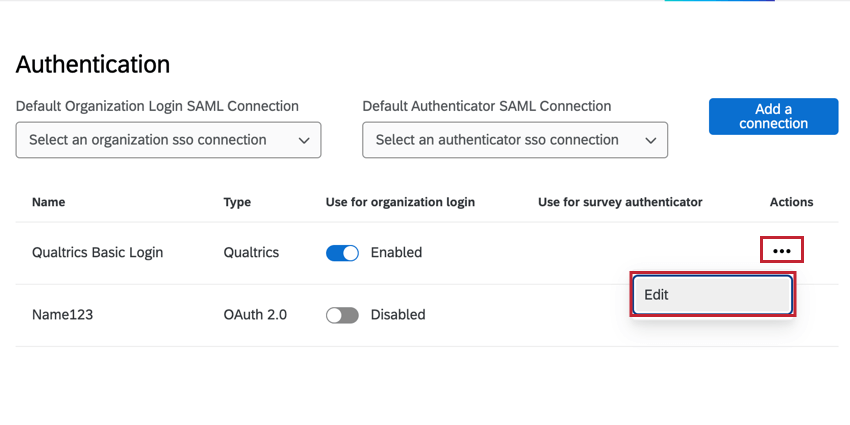
- 名前必要に応じて、組織設定に表示される表示名を変更できます。
- 二要素認証を有効にする:有効にすると、ユーザーはログイン後に認証コードを入力する必要があります。ユーザーはこのコードを受け取る方法を、例えばEメールや携帯電話の認証アプリなど、希望する方法を設定することができる。二要素認証の詳細については、アカウントへのログインをご覧ください。
Qtip:このオプションは、2024年12月4日以降のすべての新規ブランドでデフォルトで有効になります。ライセンスのセキュリティを維持するために、すべてのアカウントに2要素認証を要求することを強くお勧めします。注意このオプションは、SSO付きブランドのSSOユーザーには無効です。ブランドがSSOを有効にしている場合、非SSOユーザーのみが二要素認証を使用することができます。
- 組織URLでの接続を有効にします:有効にすると、ユーザーは一般的なクアルトリクスのログインページ(例:https://brandID.datacenter.qualtrics.com/login)ではなく、ブランドURLでログインできます。このオプションが有効で、ブランドがSSOを使用している場合、ユーザーはどの接続でログインするかを選択できます。
SSOログイン
OAuth 2.0 およびSAMLクレデンシャルにより、シングルサインオン(SSO)接続を作成および管理できます。新しい接続の追加、既存の接続の証明書の更新、ジャストインタイムプロビジョニングなどの設定の変更などができるようになります。
SSOのための組織設定を実装する方法の詳細については、組織のSSO設定の構成ページを参照してください。
バニティドメイン
バニティurlは、アンケート調査、ダッシュボード、ユーザーアカウント用のカスタムブランドURLです。ブランド管理者は、ブランド全体のバニティドメインを作成・管理できます。詳しくはバニティURLをご覧ください。
人工知能(AI)
ブランド管理者として、サードパーティのジェネレーティブ・モデルを含む機能を組織全体でオンまたはオフにすることができ、データに対する自律性を与えることができます。また、サードパーティの新しいジェネレーティブAI機能を組織でデフォルトで有効にするかどうかを決めることもできる。詳細は人工知能(AI)管理を参照。
ヘルプウィンドウ
ヘルプウィンドウでは、製品内のクアルトリクスサポートリソースにアクセスすることができます。このヘルプ・ウィンドウは、組織内のすべてのユーザーが見ることができるように、独自の企業リソースを提供することで、カスタマイズすることができます。
ヘルプウィンドウのカスタマイズ
組織設定を開き、ヘルプウィンドウを選択します。カスタムコンテンツはテキストで構成され、カスタムボタンの下に選択肢のリソースが表示されます。
- ヘルプウィンドウに表示させたいメッセージを入力してください。これには、組織固有のヘルプコンテンツや連絡先情報など、ユーザーに伝えたいことを何でも含めることができます。テキストを太字にしたり、斜体にしたり、取り消したりすることができます。ハイパーリンク、箇条書き、番号付きリストも追加できます。追加フォーマットを編集するには、ソースタブを使用してHtmlビューに切り替えます。
Qtip:すべてのフォーマットがカスタムヘルプウィンドウに対応するわけではありません。Qtip:メッセージをフォーマットするためにもっとスペースが必要な場合は、コーナーをドラッグ&ドロップすることができます。ただし、ヘルプウィンドウの幅には影響しません。
- ボタン名の下に、ボタンに表示するテキストを追加します。80文字の制限がある。
- Button linkの下に、ボタンがクリックされたときにユーザーがアクセスしたい完全なURLを追加します。このリンクは新しいタブで開きます。
Qtip:リンクは http:// または https:// で始まる必要があります。
- 編集が終わったら適用をクリックします。
ヘルプウィンドウの例
ヘルプウィンドウを開く。あなたのコンテンツは、組織のリソースの下に表示されます。
このカスタムヘルプコンテンツ全体はこんな感じです:
公開API
Public API設定により、ブランド内のユーザーによるAPIリクエストに対して追加のセキュリティ対策を実施できます。これらの設定は、クアルトリクスライセンスのすべてのユーザーに影響します。
- 相互トランスポート・レイヤー・セキュリティ:有効にすると、ブランドからのパブリックAPIコールはmTLS認証を使用し、mTLS証明書を含める必要があります。認証機能がないためにパブリックAPIコールに失敗すると、AUA_1.1エラーが返されます。
- IPアドレス許可リスト:有効にすると、IPアドレスの制限があるユーザーは、許可IPアドレスに含まれていないIPアドレスから送信された場合、パブリックAPIコールが拒否されます。このような理由でパブリックAPIの呼び出しに失敗すると、ARH_15エラーが返される。
これらの設定を変更したら、適用を クリックして設定を保存します。気が変わって変更を保存したくない場合は、元に戻すをクリックします。
APIレート制限の設定
デフォルトでは、組織内の全ユーザーのAPIリクエスト数には制限がありますが、任意のユーザーには制限はありません。個々のユーザーに対してAPIレート制限を作成し、ユーザーが1分間に呼び出せるリクエスト数に上限を設けることができます。
- 組織設定の[Public API]セクションで、[Add User Rate Limit]をクリックします。
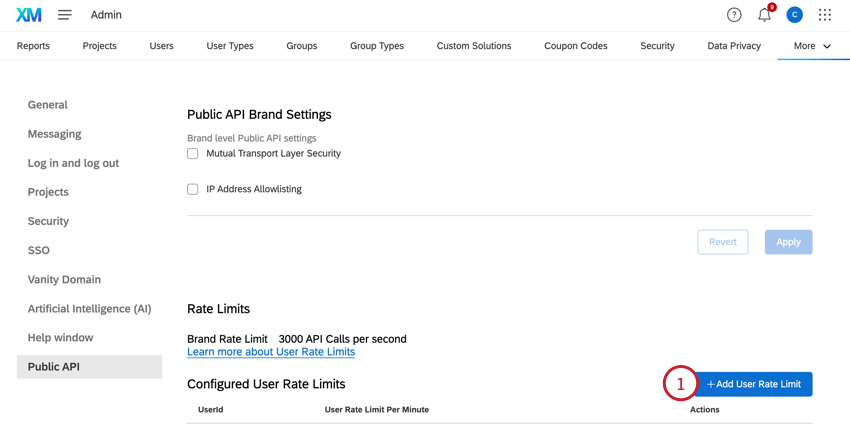
- 制限したいユーザーのユーザーIDを入力してください。
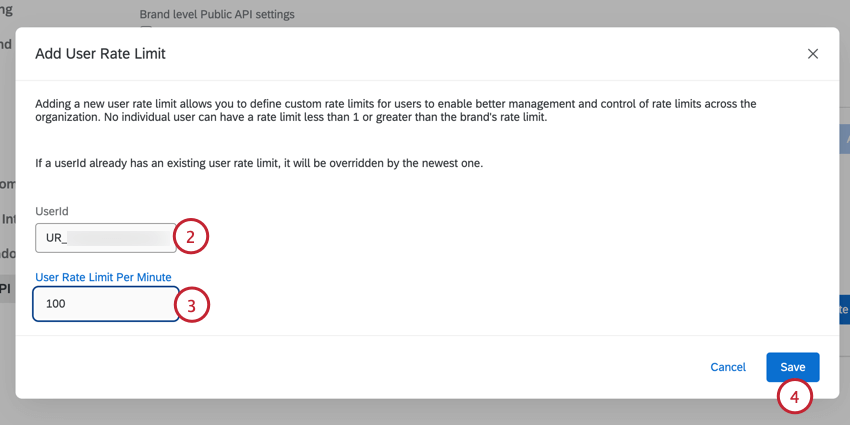 Qtip:GET List User APIコールを使用すると、組織内の全ユーザーのリストを取得できます。また、API Usageレポートを見ることで、公開APIを呼び出したユーザーのユーザーIDを見つけることができます。
Qtip:GET List User APIコールを使用すると、組織内の全ユーザーのリストを取得できます。また、API Usageレポートを見ることで、公開APIを呼び出したユーザーのユーザーIDを見つけることができます。 - 希望のレート制限を入力する。
- [保存]をクリックします。
必要であれば、Actions欄のメニューをクリックし、Deleteを選択することで、ユーザーのレート制限を削除することができます。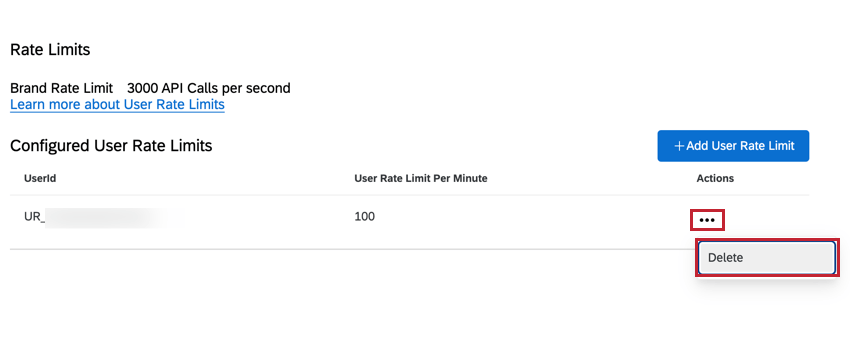
1stパーティーアプリケーション オプトイン
FEDRAMP環境でクアルトリクスを使用するブランド管理者の場合、ユーザーがログインしてトレーニング教材にアクセスする前に、ライセンスのXM Basecampを有効にする必要があります。
XM BASECAMPの有効化
- 管理者タブに移動します。
![ウェブサイトの各ページの左上にある最上位のナビゲーションから[管理者]を選ぶ](https://www.qualtrics.com/m/assets/support/wp-content/uploads//2018/03/admin-global-navigation.png)
- [組織の設定]に移動します。
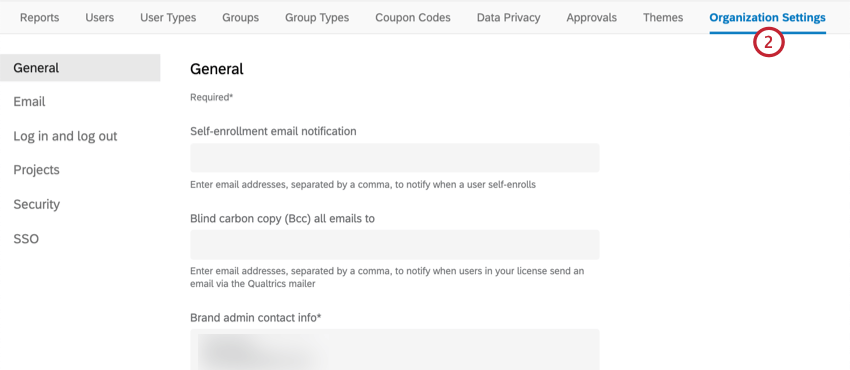
- のチェックボックスを有効にする。 ファーストパーティアプリケーションへのアクセシビリティを許可する。
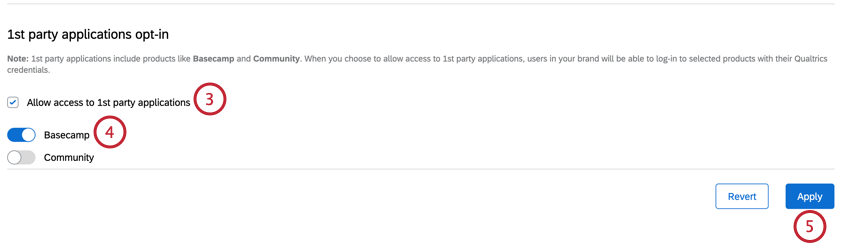
- Basecampのオプションをオンにする。
- [適用]をクリックします。
XM Basecampを有効にしていて、無効にする場合、現在XM Basecampにログインしているユーザーは、2週間XM Basecampにログインしたまま、自動的にログアウトします。
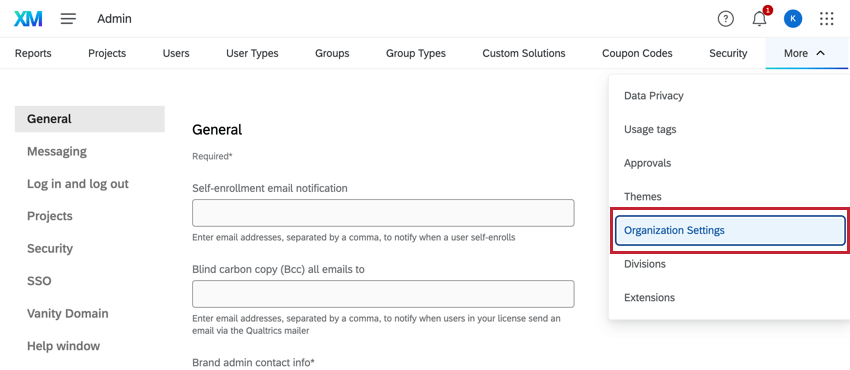
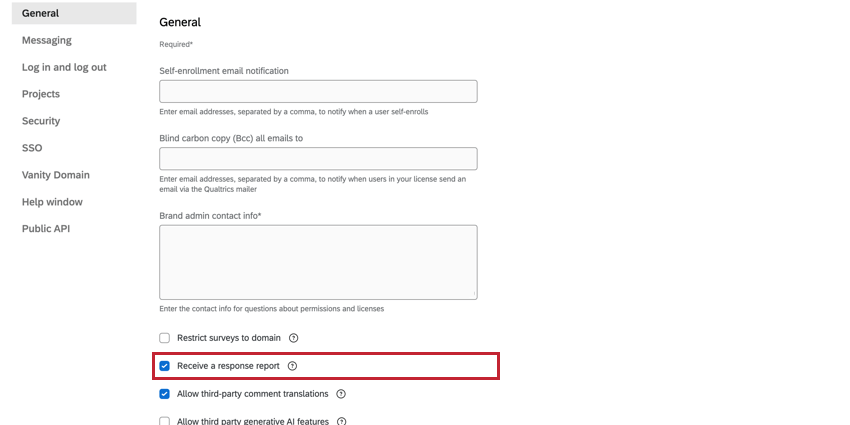
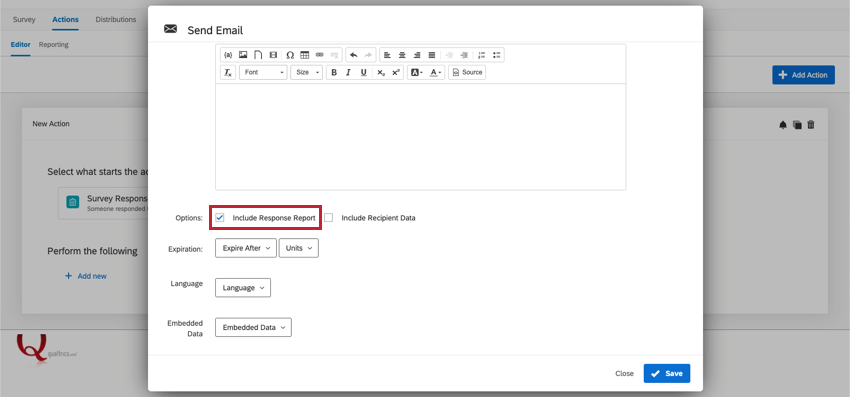
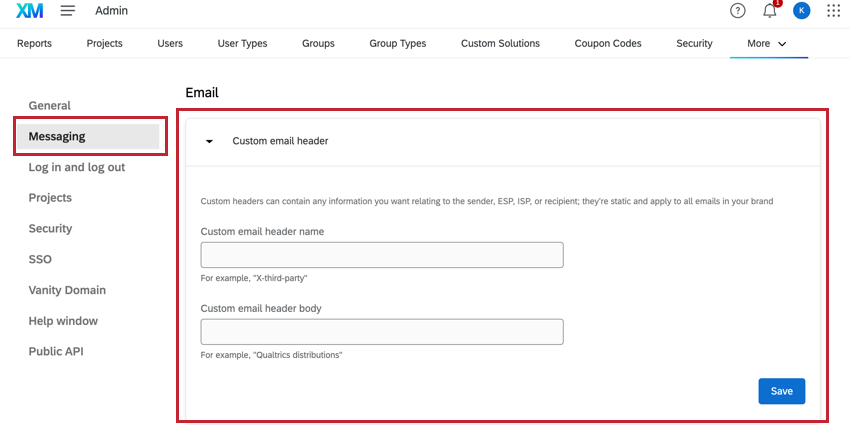
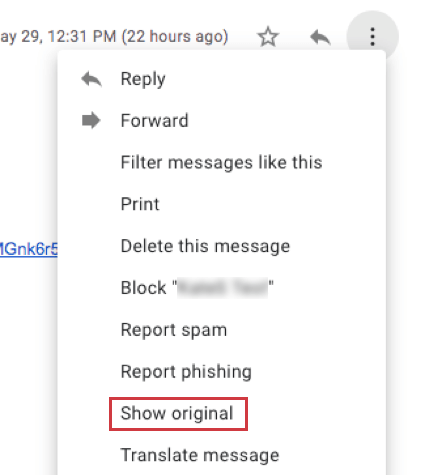
![オリジナルを表示]をクリックした後に表示されるカスタムEメールヘッダのテキスト](https://www.qualtrics.com/m/assets/support/wp-content/uploads//2020/12/image5-1.png)
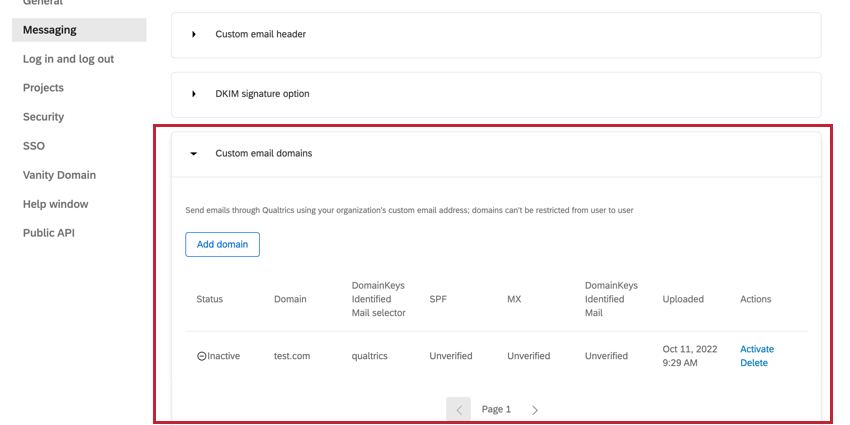
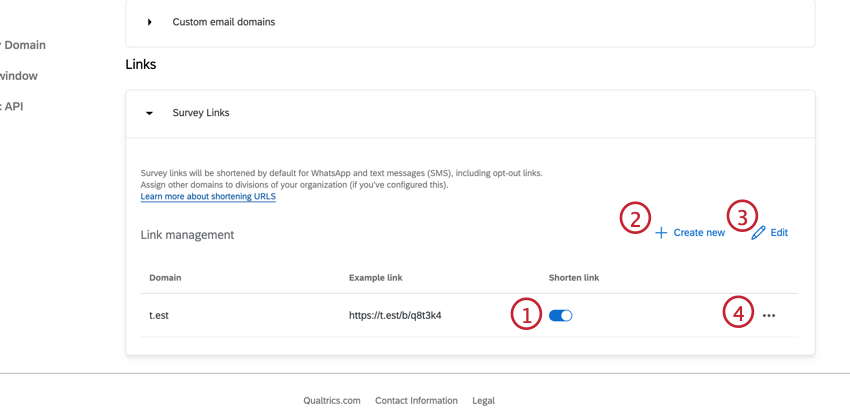
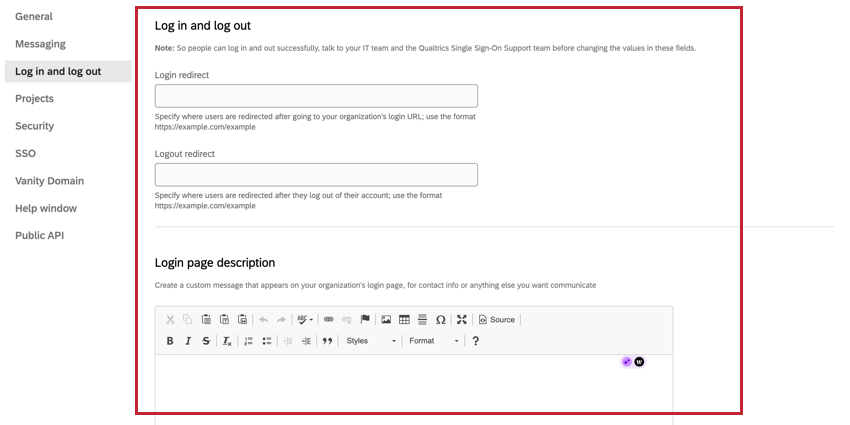
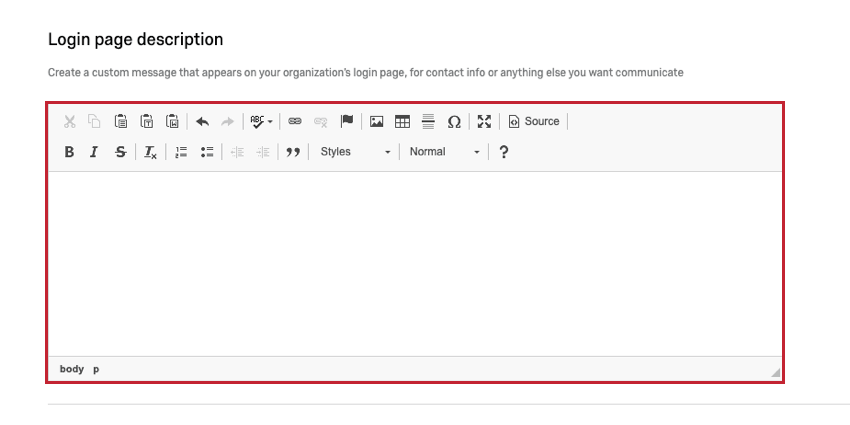
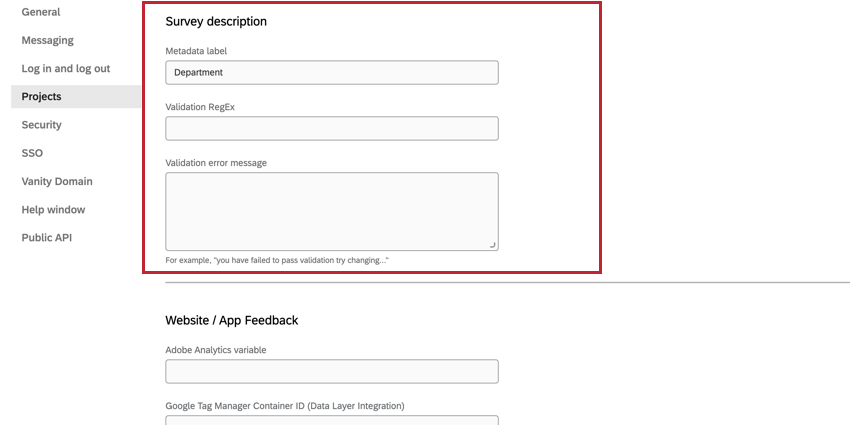
![プロジェクト]タブのウェブサイト/モバイルからのフィードバックオプション](https://www.qualtrics.com/m/assets/support/wp-content/uploads//2015/04/ShorteningDomainsManagement_10.png)